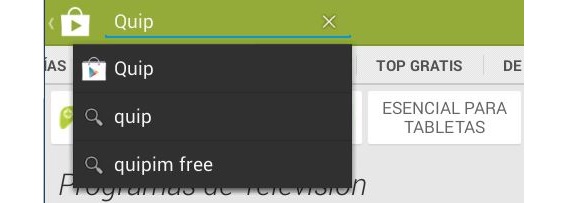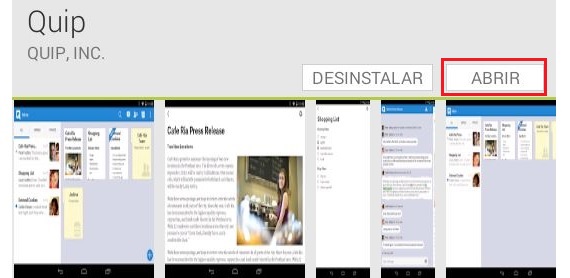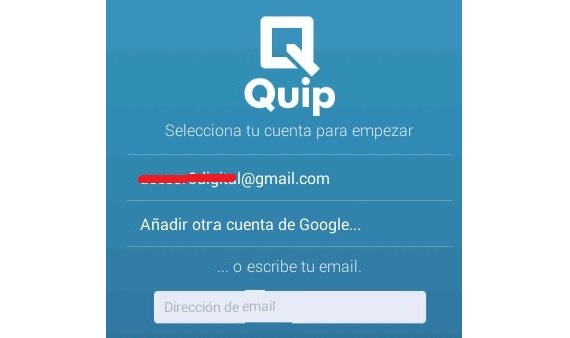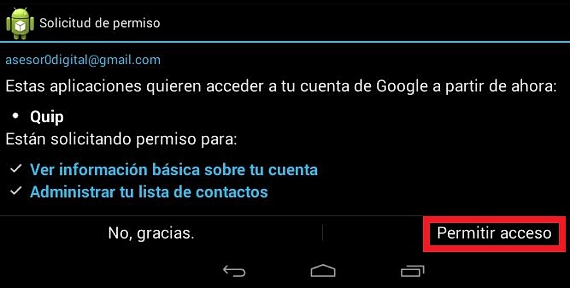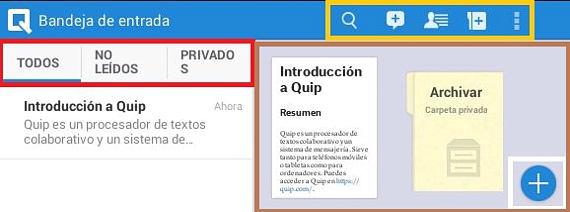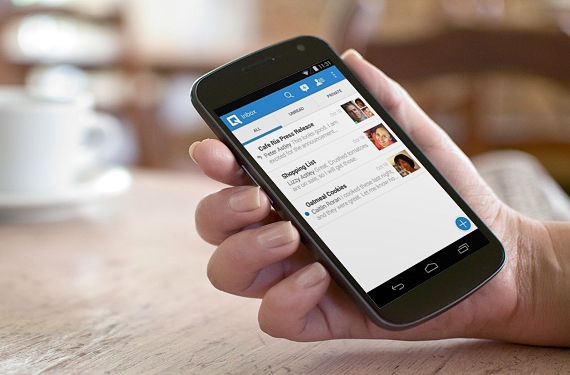
Być może to imię Quip jest trochę nieznane wielu ludziom, a tak naprawdę się pojawia współpracujący edytor tekstu; Jego twórcy są ważnymi postaciami, ponieważ jeden z nich zostaje EX CTO Facebooka (Bret Taylor), a drugi twórcą Google Apps Engine (Kevin Gibbs), który początkowo postawili na tę propozycję jako aplikację internetową.
Ze względu na świetne przyjęcie Cięty Od samego początku jako aplikacja internetowa programiści szacowali, że będzie to teraz bardziej namacalne narzędzie, dlatego jego pierwsza wersja (w tym sensie) została zaproponowana dla telefonów komórkowych i tabletów z Androidem, bez opuszczania wersji online Cięty jest nadal dostępny do użycia jako aplikacja internetowa kompatybilna z Windows, Linux lub Mac. Warto wspomnieć, że kompatybilność Cięty pochodzi od Androida 4.0 i nowszych.
Pobieranie Quip z Google Play
Cóż, ponieważ Cięty Została zaproponowana jako aplikacja na Androida, możemy ją pobrać bezpośrednio ze sklepu Google Play, sytuacja, którą trzeba zrobić korzystając z łączności Wi-Fi ze względu na wagę 43 MB (w przybliżeniu) z jaką ma to narzędzie; zarówno proces pobierania, jak i instalacja i wykonanie w pierwszych krokach do Cięty Opiszemy je poniżej:
- Uruchom nasz system operacyjny Android.
- Wejdź do sklepu Google Play.
- Aby znaleźć, użyj małej lupy Cięty w środowisku sklepu.
- Naciśnij przycisk zainstalować i poczekaj na zakończenie procesu.
- Teraz klikamy opcję «Otwarte»Biec do Cięty z tego właśnie miejsca.
- Natychmiast przejdziemy do ekranu powitalnego Cięty.
- Cięty poprosi nas o powiązanie aplikacji z naszym kontem Google (możemy powiązać dowolne inne).
- «Zezwól na dostęp" na wniosek Cięty.
Dzięki tym prostym krokom, które zasugerowaliśmy, zarówno pobieranie, jak i instalacja oraz wykonanie pierwszych kroków w Cięty powinny były zostać skutecznie spełnione. Natychmiast przejdziemy do innego okna, w którym mogliśmy już pracować na starych dokumentach lub na nowym. Warto zaznaczyć, że Cięty nadal ma pewne ekrany (szczególnie w swoim powitalnym), które sugerują wyłączne korzystanie z telefonu komórkowego, ponieważ w tablecie nie są one zgodne z automatycznym obracaniem.
Rozpoznawanie interfejsu Cięty
Poza możliwością uczenia się, jak pracować CiętyByć może najważniejszym celem jest rozpoznanie każdego z elementów wchodzących w skład interfejsu tej aplikacji na Androida. W ten sposób 4 ważne obszary to te, które są obecne po rozpoczęciu pracy Cięty, które zdefiniujemy następująco:
- Obszar czerwony. Znajdziemy tutaj głównie 3 zakładki, w których będą obecne wszystkie nasze wiadomości, te, których jeszcze nie przeczytaliśmy oraz te, które zaklasyfikowaliśmy jako prywatne.
- Obszar żółty. Z tego miejsca mogliśmy poszukać naszych dokumentów (lupa), wysłać wiadomość w stylu SMS z czatu, poszukać określonych użytkowników z naszej listy kontaktów, stworzyć nowy folder (z kolorem, który będziemy zdefiniować) i wejść do konfiguracji Cięty.
- Biały obszar. Właściwie tutaj jest jeden okrągły przycisk z "+", który pomoże nam stworzyć nowy dokument.
- Obszar brązowy. W zależności od zakładki, którą wybraliśmy w czerwonym obszarze, będą tu znajdować się wszystkie skategoryzowane tam dokumenty.
Teraz możemy użyć małego okrągłego przycisku znajdującego się w prawym dolnym rogu, aby rozpocząć pisanie nowej wiadomości, a później udostępnić ją tym użytkownikom, którzy są połączeni, aby móc przeglądać ją jako grupa. Mogliśmy również wybrać ikonę listy kontaktów, w którym to momencie nowy interfejs pozwoli nam na umieszczenie pierwszej litery imienia jednego z naszych znajomych (później zostanie uzupełniona nazwami naszych kontaktów), po czym trzeba będzie kliknąć «Napisać wiadomość".
Więcej informacji - Penflip, prosty współpracujący edytor tekstu online
Ściągnij - Quip dla Androida